织梦CMS建站系统,我的GD库没有开启
使用DEDECMS织梦57系统,在后台发表文章直接上传提示”缺少图像源文件地址”后来修改 /include/uploadsafeincphp 第45行
$imtypes = array 改成 $imgtypes = array缓存更新以后上传不在提示”缺少图像源文件地址”的问题
重要提示:
1、不能正常上传,也可能是由于后台链接的域名地址和网站的设置的域名地址不符,最常见的就是多了www,或少了www
解决方法很简单:访问后台的地址时,需要和网站设置域名保持一直就行(带www或者不带www,取决于你后台设置的域名,)
2、也可能是服务器环境phpini设置问题(如果是虚拟主机空间请联系空间商客服):
步骤:1。在安装PHP环境的目录下面,找到 phpini文件。
2 打开phpini ,查找upload_tmp_dir ,把这个词前面的“;”号去掉,使其生效,然后在“=”号后面加上临时文件夹的目录,比如: c:/windows/temp,这个可以自设。
3在这个文件夹的安全属性里添加 "everyone"用户,赋予读写权限。
installasp的作用
installasp的作用是配置系统的网站信息与设置网站的风格,设置系统安装目录(相对于根目录)的位置,系统会自动获得网站文件的绝对路径。如果您的网站绝对路径已经更改,请您在ie浏览器中运行本文件地址重新配置您的网站信息。
建议:在运行网站前先运行installasp来配置您的网站信息!在设置完成后请及时删除此文件!
系统安装向导
>> 配置网站信息运行installasp(如http://127001/installasp),这是系统设置文件,如果您只想浏览效果,可以一直单击“下一步”进行默认设置。
运行installasp(如http://127001/installasp)时系统出现管理登录界面,只有在登录后才有权配置网站信息。
1网站信息配置,配置您网站的基本信息。
您在这里所填写的设置,以后可以在后台的“系统设置”-“网站信息配置”中进行修改。
·网站地址:请添写完整url地址
·安装目录:系统安装目录(相对于根目录的位置)系统会自动获得正确的路径,但需要手工保存设置。
·logo地址:请添写完整url地址
·banner地址:请添写完整url地址。若为空,则在banner处显示广告管理中预设的广告。
·fso(filesystemobject)组件的名称:某些网站为了安全,将fso组件的名称进行更改以达到禁用fso的目的。如果您的网站是这样做的,请在此输入更改过的名称。
·后台管理目录:为了安全,您可以修改后台管理目录(默认为admin),改过以后,需要再设置此处
·网站广告目录:为了不让广告拦截软件拦截网站的广告,您可以修改广告js的存放目录(默认为ad),改过以后,需要再设置此处
·版权信息:支持html标记,不能使用双引号
其中,fso(filesystemobject)组件的名称:某些网站为了安全,将fso组件的名称进行更改以达到禁用fso的目的。如果您的服务器是这样做的,请在此输入更改过的名称。
填写好相关信息后点击“下一步”按钮。
2成功信息,现在您可以使用系统了。
设置完成后请单击“删除此安装文件”删除installasp文件!
! 您在这里所填写的设置,以后可以在后台 系统设置--网站信息配置 中进行修改。
>> 初步浏览网站
如果您在第二步网站选项配置中,设置网站首页的扩展名为html、htm、shtml或shtm,有可能您只看到系统初始页面界面,或出现找不到页面的提示。
>> 生成网站首页
在浏览网站首页效果前,您还需要登录后台生成网站首页。请按下面步骤进行操作:
1在网站首页页面的下方,点击“管理登录”链接。
出现系统后台的登录界面。在登录界面中输入管理员的用户名、密码(默认的超级管理员的用户名为admin,密码为admin888)和验证码,单击右下角的计算机,进入后台管理界面。
2如果您启用了网站首页的生成html功能,请在后台左侧导航,依次单击“网站生成管理”->“生成网站首页”,系统出现成功信息。(详细的生成功能操作请参阅后面章节“html生成功能”)。
3现在您可以浏览网站首页效果了。
>> 修改管理员密码
1在后台左侧导航的“用户管理”中单击“管理员管理”,出现“管理员管理”界面。
2单击“操作”列中的“修改密码”,在出现的“修改管理员密码”界面中填写新密码与确认密码,单击“保存修改”按钮,保存修改的新密码。
3单击左侧导航顶部的“退出”链接退出后台,并重新用新密码登录后台进行相应的管理。
如果您要删除默认的管理员并添加新的管理员,或操作各种后台功能,详细操作请参阅第三章“网站后台管理”及其“用户管理”章节内容。
附:安装录像
详见本系统安装光盘内的录像文件。
简述系统安装步骤
安装iis->下载并解压(可选)动易系统文件到相应目录->安装动易系统程序->安装动易组件pe2005_dllexe->双击powereasy2005exe,按照提示一步步操作,完成动易系统文件的解压缩->修改connasp文件中的数据库参数->运行installasp。
安装常见错误提示与解决方法
错误提示:microsoft jet database engine 错 误 '80040e09' 不能更新。数据库或对象为只读。
错误原因:未打开数据库目录的读写权限。
解决方法:检查是否在iis中对整个网站打开了“写入”权限,而不仅仅是数据库文件。检查是否在win2000 的资源管理器中,将网站所在目录对everyone 用户打开所有权限。具体方法:打开“我的电脑”,找到网站所在文件夹,在其上单击右键,选“属性”并切换到“安全性”选项卡,添加给everyone 用户所有权限。
注意:如果您的系统是xp请依次选择“工具”->“文件夹选项”->“查看”,去掉“使用简单文件共享”前的勾,确定后,文件夹“属性”对话框中才会有“安全性”这一个选项卡。
错误提示:powereasy 错误 '800a0046' 拒绝的权限/admin/admin_articlecreateasp 行 17
错误原因:未打开动易所在目录的读写权限。
解决方法:(同上)
错误提示:数据库连接出错,请检查connasp文件中的数据库参数设置。
错误原因:connasp中的有关数据库参数设置不正确。
解决方法:access版要注意数据库路径要使用绝对路径,sql 版要注意把sql2000 的身份验证模式改成混合模式。
错误提示:生成文章时出现“正在生成首页… … class doesnot support automation or does not support expected interface…”的错误。
错误原因:服务器中的ie版本或脚本解释引擎版本过低。
解决方法:服务器上安装ie6或脚本解释引擎56以上版本。
错误提示:(sql版)adodbrecordset 错 误 '800a0cb3' 当前记录集不支持更新。这可能是提供程序的限制,也可能是选定锁定类型的限制。
错误原因:直接将原access中的数据导入到sql数据库中时,会丢失表的所有约束条件,如主键、索引、标识列等。
解决方法:先执行提供的建库查询文件创建有关表,再使用access版-sql版的升级程序。
错误现象:安装后等路径不对,页面极其难看
错误原因:动易安装在非根目录下且没有运行installasp。
解决方法:在后台重新保存一次网站配置,再刷新所有js 文件(包括文章的js栏目的js专题的js风格的css 文件等),重新生成所有文件。
错误现象:访问网站时提示“用户'powereasy' 登录失败。原因:未与信任sql server 连接相关联”
错误原因:未设置sql server 登录认证模式为混合认证模式,因为sqlserver 默认安装后认证模式为windows 认证模式,从而导致出错。
解决方法:参见前章“sql系统数据库的链接设置”。
错误现象:sql 版在安装完成后运行时出现“microsoft ole db providerfor sql server (0x80040e09) 拒绝了对对象 'pe_config'(数据库 ''所有者 '')的select 权限。/update/connasp,第 69 行”。
错误原因:数据库角色中没有勾选设置db_owner角色。
解决方法:在新建sql数据库的登录时,数据库要设两个角色:public(默认)角色和db_owner打开sql server 企业管理器,依次点击〔安全性〕-〔登录〕,选中您设置的用户,右键-属性-数据库访问,选择您设置的数据库名,勾选db_owner 角色。(责任编辑:大宝库)
服务器安装动易组件
商丘合作养肉狗 全程供饲料 免费防疫
天富肉狗养殖
广告
动易SiteFactory v36 标准版rar
2下载·0评论
2019年7月9日
动易SiteWeaver CMS内容管理系统 v68
0下载·0评论
2021年4月1日
解决动易SiteWeaver68后台编辑器支持IE9、IE10、IE11浏览器的方法
75下载·1评论
2014年9月4日
动易SiteWeaver 68替换为百度编辑器UEditor
55下载·5评论
2018年11月8日
动易SiteWeaver68 {$GetArticleList}使用手册,参数列表
2下载·0评论
2022年3月10日
在xp IIS上搭建动易论坛注意事项
1112阅读·0评论·0点赞
2008年11月19日
在这买了这么多年二手音响,一直是半价,再不快点就没了!
精选推荐
广告
siteweaver android动易客户端,动易SiteFactory实现SiteWeaver置顶功能
83阅读·0评论·0点赞
2021年6月8日
[SiteWeaver68]解决SiteWeaver68编辑器支持IE9/IE10浏览器
226阅读·0评论·0点赞
2013年5月16日
解决动易SiteWeaver68后台编辑器支持IE9/IE10/IE11浏览器的方法
6804阅读·1评论·0点赞
2015年4月23日
动易系统SiteWeaver™CMS68SQL Ac正版Build-090918-源代码下载QQ群:55317566
1417阅读·1评论·0点赞
2011年7月28日
Windons XP中IIS51与SiteWeaver68挂接SQL+登录后台详细图文教程
339阅读·0评论·0点赞
2013年4月7日
动易sf生成html,Powereasy siteweaver 68转换为dedecms57的方法
64阅读·0评论·0点赞
2021年6月13日
SQL多条件查询Sql语句
610阅读·0评论·0点赞
2012年2月10日
动易SiteWeaver CMS内容管理系统 v68 090612rar
4下载·0评论
2019年7月5日
PE_Commondll动易2005组件下载
193阅读·0评论·0点赞
2010年9月14日
动易cms50如何安装在远程服务器上,动易PowerEasy_SiteWeaver_CMS68安装教程
229阅读·0评论·0点赞
2021年7月30日
SiteWeaver_68rar
3下载·0评论
2014年2月21日
动易68全功能官方版
43下载·6评论
2009年9月11日
动易68完整功能PowerEasy_SiteWeaver_ALL68_86995872
144下载·18评论
2009年8月1日
去首页
看看更多热门内容
记得PHP默认没有开启GD库的支持,需要自行开启。于是就打开PHP安装目录/phpini配置文件,找到如下内容:
;extension=php_gd2dll
按照网上搜索得来的方法,去掉前面表示注释的符号";",然后重新启动Apache,结果发现还是不行,通过phpinfo()函数仍然无法看到任何与GD库相关的信息。看到网上很多关于「PHP开启GD库」的文章,都是直接说一句「去掉xxx前面的分号」,就没有下文了。事实证明,仅仅这么做明显是不行的,至少官方zip版本的php这么配置是不行的。
于是就只好自己检查phpini的配置内容,最后发现其中有如下一行:
;extension_dir = "ext" //这里是windows的
linux的好像是 ;extension_dir = "/"
很明显,extension_dir指令被注释掉了,导致php连扩展库的ext都找不到,自然不可能找到扩展库中的php_gd2dll了,gd库支持自然也没有开启。
于是,照猫画虎地去掉extension_dir指令前面的注释符号";",再次重启服务器,结果……还是不行。这不科学啊,难道extension_dir指令的值"ext"有问题?
PHP官方说,PHP5搜索扩展库的默认位置为C:\php5,于是尝试着按照官方的说法,仍然让extension_dir保持被注释掉的现状,在C盘下新建了一个php5文件夹,然后将php_gd2dll复制进去,再次重新启动服务器,结果……还是不行。
此时,通过phpinfo()函数查看得知,在phpini中没有开启extension_dir指令时,phpinfo()上的extension_dir显示的值居然是C:\php——难道官方的说明文档也出错了,或者说PHP 54这个版本已经作了变更、而官方文档还没有及时更新?其他的先不管那么多了,先试试C:\php行不行,于是将php5重命名为php,其他一切照旧,接着重新启动,然后通过phpinfo()函数查看到gd库已经开启了。——这至少证明,在PHP 5419中,扩展库的默认搜索位置为C:\php。
当然,众所周知,extension_dir指令是支持绝对路径的,上面折腾半天,主要是为了搞明白extension_dir指令的作用与影响。最后还是将extension_dir前面的注释符号";"去掉,然后将其值改为ext的绝对路径,详细代码如下:
extension_dir = "F:/419/ext" //windows写法。。。因情而定
综上所述,对于php官方版而言,要开启gd库支持,不仅要去掉extension=_gd2dll前的注释符号,还要去掉extension_dir指令前的注释符号,并将其值作对应修改。当然,不仅仅是gd库,如果需要开启其他PHP扩展库,例如php_mysql、php_mysqli,方法也是类似的。
织梦dedecms网站管理系统是目前最主流的开源网站管理系统之一,它以简单易用、功能强大、二次开发效率高等特点为广大站长朋友所推崇。本文详细介绍如何利用APMServ在本地搭建织梦所需要的PHP环境,并安装织梦系统的过程。希望新手站长朋友喜欢。
1、软件准备:
分别百度下载APMServ
526与织梦系统57
sp1。
2、安装并配置织梦安装所需要的php环境
使用APMServ可以非常方便的安装与配置织梦官方所需要的织梦环境。虽然织梦官方也有配置织梦环境的套件,但是总体来讲,APMServ还是安装织梦PHP环境的首选。
1)解压安装APMServ
526。
解压APMServ
526后,会有三个文件APMServ526_zipexe、APMServ解压缩说明txt与Readme-说明htm。
双击运行APMServ526_zipexe,出现自解压对话框。这里有一个要点是:解压目录必须是全英文或数字,解压目标文件夹中不能有中文,否则会导致配置织梦环境失败。建议大家,解压到C盘或D盘根目录。我把它释放到D盘根目录,如下图。点击“释放”按钮。
2)运行并配置APMServ
打开“我的电脑”,找到D:APMServ526文件夹,双击APMServexe这个文件,出现配置织梦环境软件界面。如下图:
点击启动APMServ那个绿色按钮,软件自动安装配置织梦安装必须的PHP环境。
如果PHP环境安装配置正常,APMServ配置窗口底部会出现提示,Apache已启动,MySQL51已启动,如下图:
如果其中某一项提示启动失败,则可以点击窗口右边的按钮“解决软件冲突问题”,可以看到这样的提示框,如下图,按照提示更改相关设置即可解决冲突问题。
3)验证配置织梦环境是否成功
在浏览器地址栏中输入地址:http://localhost/phpinfophp,如果出现出现如下图类似的界面,说明在本地配置织梦环境成功完成。
3、安装织梦dedecms网站管理系统:
1)解压dedecms57压缩包,你会发现docs与uploads两个文件夹,其中uploads文件夹是我们需要织梦源文件。将uploads文件夹里面的文件(不包括uploads本身)复制到文件夹D:APMServ526。
2)打开浏览器,在地址栏输入地址http://localhost/install/indexphp并回车,出现如下界面,选择同意协议,点击“继续”。
3)织梦环境检测:
在如下图界面中,织梦系统会对本地计算机的PHP环境进行检测,如果检测通过,点击“继续”按钮,进行下一步。
4)织梦参数设置:
这里是织梦网站管理系统的核心配置,在本地安装织梦系统一般可以保留默认设置即可。这里需要注意的是,织梦管理员默认的用户与密码都是“admin”。直接点击“继续”,进行下一步。
5)织梦dedecms管理系统安装完成。
6)织梦网站管理系统使用说明:
织梦网站管理系统安装完毕后,默认的织梦后台是:http://localhost/dede/,用户名与密码都是admin。
织梦网站管理系统前台可以使用http://localhost/访问。
在本地安装织梦dedecms网站管理系统图文教程到这里就结束了。当然,如果想要真正搭建一个织梦网站,还需要对织梦的安全进行一些必要的配置。大家可以参考爱易设计网站建设工作室的其他文章。本文爱易设计原创发布,原文地址:http://wwwieshejicom/News
/news_286html转载清保留爱易设计链接。
我自己是做网站的,回答一下你的问题吧:
一、dedecms系统本身分开源和商用两类,一般建站的人都是使用的开源的,如果你是联系dede做的话就是商用版。2个版本差异不大,主要是二次开发服务,商用版提供得更多。你找的这类做网站的公司,应该是使用的开源版,这个问题不大。
二、交付网站的时候,需要注意几点:
1、对方是否按照需求书要求进行建站,所有功能是否实现。最好做一个穿越测试,测试通过,未现BUG即可。如果有BUG但是你交付后才发现,这就要看你们的后续服务协议如何规定的了。我个人一般是无所谓,有问题,即使你付款了,我还是会给你弄好。
2、各个浏览器是否兼容。目前各种浏览器的使用者都有,IE、chrome、Firefox都有使用者。IE使用者又包含IE6、IE7、IE8等。不同浏览器对网页布局的兼容性不同,很可能出现在IE7下显示正常的网页,在IE6下出现错位等等情况。因此,你需要验证不同浏览器下,显示是否存在异常。有异常的,要让对方修改,确保各种浏览器下显示的网页均一致,且正常。
3、确认后续服务和维护协议。网站交付后,在添加/发布信息时可能出现问题,该公司需要给你们一个操作手册之类的说明文档;网站SEO方面,是否包含在售后协议中;如果网站被挂马,如何处理(响应时间、恢复时间、恢复方法);网站数据定期备份,备份后数据是你们保存还是该公司保存;域名、服务器(或虚拟主机)何时到期,到期后的续费流程是什么;其他故障的应急方案(比如主机或服务器上有无IIS限制,如果超过访问数如何处理等,再比如服务器提供商方出现问题,导致所有数据丢失,此时应当如何处理等等)我只是随便列举了几项,更多的要根据你们的实际情况于对方约定好。
4、将域名提供商、服务器(或虚拟主机)提供商的信息告知你。同时,域名的管理密码,服务器访问地址、账号和密码(虚拟主机则至少提供FTP的账号、地址、密码信息),数据库账号密码告知你。一般在维护协议中,约定了后续域名和服务器(或虚拟主机)续费是做网站的一方在到期前联系你,让你转账支付,但是这个有弊端(比如对方忘记了,或者你忙,当时没有及时转账,导致域名到期网站无法访问等情况),所以最好你自己掌握这些信息,届时你可以自己去续费。
有什么疑问再补充提问吧
(1)模板:先找到首页模板,然后看一下大小
(2)文章:找到那篇文章,然后看一下缩略图的大小。
2个方法可以解决该问题
(1)统一模板上的大小到你的文章中,上传和模板里面定义的大小相同的缩略图。(不使用“使用第一张为缩略图”)
(2)统一文章中的缩略图大小,并把模板中的大小以及CSS样式改掉。
phpcms优点:
1 模块化安装,非常适合安装,拆卸,和拿到市场上去交易非常方便的。
2 灵活的标签语法,非常强大。
3 缓存做的非常优秀。几乎支持目前主流的几大缓存系统解决方案,file缓存,eaelerator缓存,memcache缓存,shmop缓存等
4 安全性也不错的。后台为了防范入侵,采用了cookie和session同时存在验证技术,才可以安全进入后台。
多次登录失败,开启验证码功能。防止机器人频繁猜口令。
5 数据库。在根目录下的include目录下,db_aessphpdb_mssqlphpdb_mysqlphp等,就照着他的方法,在增加几个也没问题的。
6兼容性。是在php4的基础上开发的,所以向下兼容性是不错的。在include/globalfuncphp 这个文件可以看到很多if(!function_exist()){},这些代码就是为了兼容php4相关函数。
phpcms缺点:
1 后台对应的模块的功能列表url,从数据库中读取的,也即是,安装的时候,将url写入数据库了。这个如果二次开发要修改的话,不是很方便的,最好是写到文件中,读取文件内容,方便开发者开发,而且也更容易维护,如果是出于安全考虑的话,不妨加下密也可以的。
2 分部式。 后台的某些功能模块,还是要调用各个应用模块的admin部分,相关*.inc.php文件. 如果我要把其中某个模块或应用独立出去部署到其他的服务器上,就不方便了。
3数据库设计问题,后台开设模型时,表的引擎只能是myIsam,而不能选择其他的,字段的类型,比如要开设一个字段为number,类型为int,但是在新增加的模型表中还是以varchar出现,而不是int,长度是默认的255modelfiled表,才发现该系统是将类型写到该表中了。
4加密/解密程序。目前已经在想相关安全网站已被爆以破解。这也不是什么新闻了。在开发中,关注下相关安全厂商发布的漏洞。
5 数据库抽象层。就以上提到的几个数据库文件。 db_mssqlphp db_mysqlphp db_aessphp 等对于数据库分布式,应该没问题的。 数据库抽象层处理数据比较快,且快平台更容易且更容易维护,这个是需要考虑的。
Dedecms功能实用,模板功能使用简单。




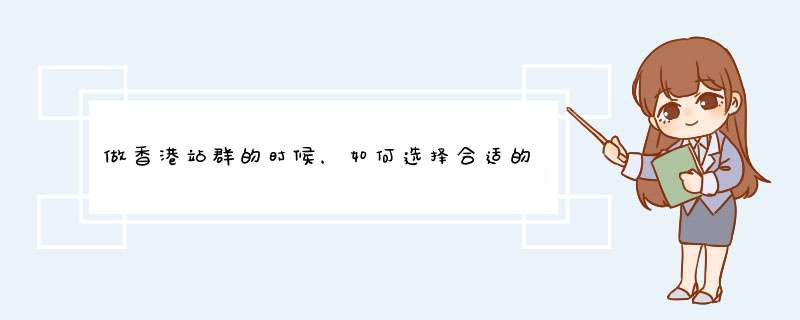


0条评论